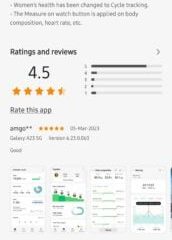如果您想設置各種策略以在 Windows 11 或 Windows 10 中為 BitLocker 的固定數據驅動器使用密碼,請按照以下步驟操作。您可以使用本地組策略編輯器和註冊表編輯器配置 BitLocker 固定數據驅動器的密碼使用。可以使用本指南啟用或禁用固定數據驅動器的密碼、密碼複雜性和最短密碼長度。
如何在 BitLocker 中配置固定數據驅動器密碼的使用
要配置固定數據驅動器的密碼使用,請按以下步驟操作:
在任務欄搜索框中搜索 gpedit。單擊搜索結果。轉到計算機配置中的 BitLocker 驅動器加密 > 固定數據驅動器。雙擊配置固定數據驅動器密碼的使用設置。選擇啟用選項。勾選需要固定數據驅動器密碼設置密碼複雜性。選擇固定數據驅動器密碼的最小長度。單擊確定按鈕。
讓我們深入研究詳細了解這些步驟。
要開始使用,請在任務欄搜索框中搜索 gpedit 或 gpedit.msc ,然後點擊相應的搜索結果在您的計算機上打開本地組策略編輯器。然後,導航到此路徑:
計算機配置 > 管理模板 > Windows 組件 > BitLocker 驅動器加密 > 固定數據驅動器
在右側,您可以看到一個名為配置密碼用於修復數據驅動器。您需要雙擊此設置並選擇啟用選項。
接下來,您可以設置三個選項:
固定數據驅動器需要密碼:您可以勾選複選框以啟用。選擇密碼複雜性設置。選擇最小密碼長度。
最後,點擊確定按鈕保存更改。
如何使用註冊表配置固定數據驅動器的密碼使用
配置固定數據密碼的使用使用註冊表驅動器,請按照以下步驟操作:
按 Win+R > 鍵入 regedit 並單擊確定按鈕。單擊是按鈕。轉到 HKLM 中的 Microsoft。右鍵單擊 Microsoft > 新建 > 密鑰並將其命名為 FVE。右鍵單擊 FVE > 新建 > DWORD(32 位)值。將名稱設置為 FDVPassphrase。雙擊它以將值數據設置為 1。重複這些步驟以創建三個更多 REG_DWORD 值。將它們命名為 FDVEnforcePassphrase、FDVPassphraseComplexity 和 FDVPassphraseLength。將 FDVPassphrase 的值數據設置為 1。將 FDVPassphraseLength 的值數據設置為 6 到 20 之間的任何值。將 FDVPassphraseComplexity 的值數據設置為 0、1 或 2。重新啟動您的計算機。
讓我們詳細了解這些步驟。
首先,按 Win+R 打開運行提示,輸入 regedit,點擊確定按鈕,然後點擊是選項打開註冊表編輯器。然後,轉到此路徑:
HKEY_LOCAL_MACHINE\SOFTWARE\Policies\Microsoft
右鍵單擊 Microsoft > New > Key 並將名稱設置為 FVE.
右鍵單擊 FVE > 新建 > DWORD(32 位)值並將其命名為 FDVPassphrase。
雙擊它並將值數據設置為 1。
然後,您還需要三個 REG_DWORD 值:
FDVEnforcePassphrase: 1 以啟用FDVPassphraseComplexity: 0/1/2FDVPassphraseLength: 6 到 20
然後,雙擊每個 REG_DWORD 值並按上述設置值數據。
最後,關閉所有窗口並重新啟動計算機。
閱讀:如何在 Windows 11/10 中更改 BitLocker PIN
我們如何強制執行 BitLocker 加密?
要在 Windows 11/10 中強制執行 BitLocker 加密,您需要使用 PIN 或密碼受保護的驅動器。為此,您可以使用控制面板、命令提示符、Windows PowerShell 或 Windows 終端。在 Windows 終端中,您需要使用以下命令:manage-bde-changepin C:。
如何啟用啟動時需要額外的身份驗證?
要啟用需要額外的身份驗證在啟動 BitLocker 時,您需要使用本地組策略編輯器。為此,請轉到 BitLocker 驅動器加密 > 操作系統驅動器。雙擊啟動時需要額外身份驗證設置,然後選擇啟用選項。然後,展開下拉菜單並選擇需要帶有 TPM 的啟動 PIN 選項。單擊“確定”按鈕保存更改。
就是這樣!希望對您有所幫助。
閱讀:指定 Windows 11/10 中 BitLocker 啟動 PIN 的最小長度。